Configurer une Interface Modem
Pour utiliser un modem avec votre Firebox, connectez-le et mettez-le sous tension.
- Vous branchez un nouveau modem
- Vous débranchez un modem puis le rebranchez
- Le modem se déconnecte inopinément puis se reconnecte au Firebox
À propos de la 4G LTE
Sur le Firebox T80, vous pouvez vous connecter à un réseau cellulaire 4G LTE avec un module d'interface LTE. Vous pouvez ainsi installer une carte SIM et utiliser la connexion cellulaire en tant qu'interface externe sur le Firebox pour la connectivité du WAN principal ou de secours.
Pour plus d'informations, consultez Configurer un Modem LTE.
Il est impossible d'utiliser un modem USB en même temps que le module d'interface LTE.
Paramètres du compte
Pour configurer les paramètres du compte de votre modem, à partir de Fireware Web UI ou Policy Manager :
- Sélectionnez Réseau > Modem.
- Vérifiez que la case Activer le Modem est cochée.
- Dans la liste déroulante Type de Modem, sélectionnez le type de modem à configurer.
Dans la zone de texte Nom du Point d'Accès (APN), saisissez l'APN de la connexion s'il est exigé par votre fournisseur de services. Dans de nombreux cas, un APN est nécessaire si le service LTE est une connexion pour entreprise. Pour déterminer les prérequis de configuration de votre modem LTE, demandez à votre fournisseur si un Nom du Point d'Accès (APN) est nécessaire à la connexion. Dans la plupart des cas, il n'est pas nécessaire de spécifier l'APN, car il est automatiquement attribué par votre fournisseur de services lors de l'établissement de la connexion.
Certains fournisseurs de services cellulaires verrouillent la carte SIM à l'aide d'un PIN afin d'éviter toute utilisation non autorisée. Si la carte SIM est verrouillée, vous pouvez spécifier le PIN pour la déverrouiller. Si vous ne connaissez pas votre PIN, contactez votre fournisseur pour obtenir les instructions de désactivation ou de déverrouillage de la carte SIM. Ne tentez pas de deviner le PIN, car un nombre trop important de saisies incorrectes peut verrouiller et désactiver la carte SIM.
Pour spécifier un PIN pour une carte SIM verrouillée :
- Dans Fireware Web UI, sélectionnez État du Système > Modem 4G LTE puis cliquez sur Déverrouiller la Carte SIM.
- À partir de Fireware System Manager, sélectionnez Outils > Déverrouiller la Carte SIM, ou depuis l'onglet Panneau Avant, faites un clic droit sur État LTE dans la section Interfaces pour modem0 puis sélectionnez Déverrouiller la Carte SIM.
Après avoir spécifié le PIN correct, le Firebox déverrouille la carte SIM et désactive le PIN de manière permanente. Le PIN n'est plus nécessaire même si le Firebox est redémarré ou restauré avec les paramètres usine par défaut, car l'action est effectuée sur la carte SIM.
Pour surveiller l'état du modem LTE :
- Dans Fireware Web UI, sélectionnez État du Système > Modem 4G LTE.
Pour plus d'informations, consultez État du Modem 4G LTE. L'état du modem 4G LTE figure également sur le Panneau Avant du Tableau de Bord de Fireware Web UI. - Dans Firebox System Manager, sélectionnez l'onglet Panneau Avant puis affichez la section Interfaces de modem0. Pour de plus amples informations concernant le panneau avant de Firebox System Manger, consultez la section État de base du Réseau et du Périphérique (Panneau Avant).
Pour un modem 3G ou 4G, le numéro de téléphone est le numéro d'accès spécifié par votre opérateur mobile. Exemples de numéros d'accès 3G et 4G : *99#, *99****1# et #777. Les paramètres de nom du point d'accès, nom de compte, domaine et mot de passe ne sont pas nécessaires pour tous les modems 3G / 4G. Pour établir une connexion, certains opérateurs mobiles exigent également un Nom du Point d'Accès (APN). Contactez votre opérateur mobile pour connaître les informations requises afin de configurer votre modem.
- Sélectionnez l'onglet Compte.
- Cochez la case Activer la prise en charge des modems 3G/4G.
Si un numéro de Téléphone n'est pas déjà spécifié, *99# sera défini par défaut lorsque vous cochez cette case. - (Facultatif) Dans la zone de texte Numéro de téléphone, saisissez le numéro d'accès requis par votre opérateur mobile.
- Si vous disposez d'un autre numéro d'accès pour votre opérateur mobile, saisissez-le dans la zone de texte Numéro de Téléphone alternatif.
- Si votre connexion nécessite un APN, dans la zone de texte Nom du Point d'accès, saisissez l'APN requis par votre opérateur mobile.
- Si votre opérateur mobile le demande, saisissez le Nom de compte, Domaine du compte, et le Mot de passe du compte que le modem doit utiliser pour se connecter à votre compte.
Configurez les paramètres suivants pour un modem série.
- Sélectionnez l'onglet Compte.
- Dans la zone de texte Numéro de téléphone, entrez le numéro de téléphone de votre fournisseur de services Internet.
- Si votre fournisseur de services Internet dispose d'un autre numéro, saisissez-le dans la zone de texte Numéro de Téléphone alternatif.
- Dans la zone de texte Nom de compte, entrez le nom du compte d'accès à distance.
- Si vous vous connectez sur votre compte à l'aide d'un nom de domaine, entrez le nom de domaine dans la zone de texte Domaine de compte.
Par exemple : msn.com. - Dans la zone de texte Mot de passe du compte, saisissez le mot de passe que vous utilisez pour vous connecter à votre compte d'accès à distance.
Activer les Messages de Journal de type Débogage pour le Basculement vers Modem
Si vous avez des problèmes avec votre connexion, vous pouvez activer votre Firebox pour envoyer des messages de journal détaillés au fichier journal d'événements lorsque le basculement d'un modem a lieu. Vous pouvez alors consulter les messages de journal de débogage pour trouver des erreurs.
Sur l'onglet Compte, cochez la case Activer le modem et la trace de débogage PPP check box.
Paramètres DNS
Si votre FAI ou votre opérateur sans fil ne vous a pas fourni les informations du serveur DNS ou si vous devez utiliser un autre serveur DNS, vous pouvez saisir vous-même les adresses IP du serveur DNS.
Le paramètre MTU s'applique uniquement aux modems configurés avec PPP.
- Sélectionnez l'onglet DNS.
La page des Paramètres DNS s'affiche.
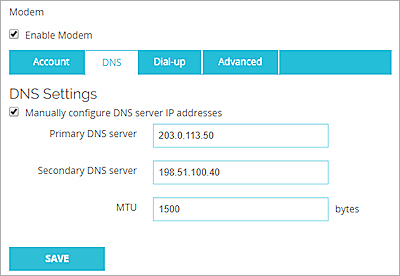
- Activez la case à cocher Configurer manuellement les adresses IP du serveur DNS.
- Dans la zone de texte Serveur DNS principal, entrez l'adresse IP du serveur DNS principal.
- Si vous disposez d'un serveur DNS secondaire, entrez l'adresse IP du serveur secondaire dans la zone de texte Serveur DNS secondaire.
- Dans la zone de texte MTU, pour des raisons de compatibilité, vous pouvez définir une valeur d'Unité Maximale de Transmission (MTU) différente. La plupart des configurations peuvent conserver le paramètre par défaut.
- Sélectionnez l'onglet DNS.
La page des Paramètres DNS s'affiche.
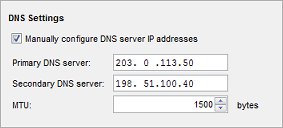
- Activez la case à cocher Configurer manuellement les adresses IP du serveur DNS.
- Dans la zone de texte Serveur DNS principal, entrez l'adresse IP du serveur DNS principal.
- Si vous disposez d'un serveur DNS secondaire, entrez l'adresse IP du serveur secondaire dans la zone de texte Serveur DNS secondaire.
- Dans la zone de texte MTU, pour des raisons de compatibilité, vous pouvez définir une valeur d'Unité Maximale de Transmission (MTU) différente. La plupart des utilisateurs peuvent conserver le paramètre par défaut.
D'autres serveurs DNS configurés sur votre Firebox peuvent avoir priorité sur les serveurs DNS obtenus auprès de votre FAI ou spécifiés dans les paramètres du modem. Pour de plus amples informations concernant le DNS sur le Firebox, consultez À propos de DNS sur le Firebox.
Paramètres d'Accès à Distance
- Sélectionnez l'onglet Accès à distance.
La page des Options d'Appel s'affiche.
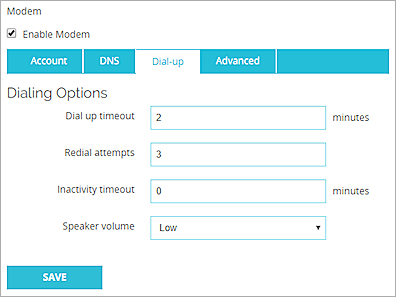
- Dans la zone de texte Délai d'attente de l'appel, saisissez ou sélectionnez le nombre de secondes avant expiration du délai d'expiration si votre modem ne parvient pas à se connecter. La valeur par défaut est de deux minutes.
- Dans la zone de texte Tentatives de rappel, saisissez ou sélectionnez le nombre de fois que le Firebox tente de rappeler le numéro si votre modem ne parvient pas à se connecter. La valeur par défaut est trois tentatives de connexion.
- Dans la zone de texte Délai d'inactivité, saisissez ou sélectionnez la durée en minutes avant l'expiration du délai si aucun trafic n'accède au modem. La valeur par défaut est : aucun délai d'inactivité (zéro minutes).
- Depuis la liste déroulante Volume du haut-parleur, sélectionnez le volume du haut-parleur de votre modem.
- Sélectionnez l'onglet Accès à distance.
La page des Options d'Appel s'affiche.
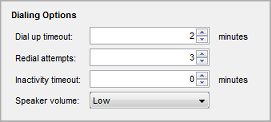
- Dans la zone de texte Délai d'attente de l'appel, saisissez ou sélectionnez le nombre de secondes avant expiration du délai d'expiration si votre modem ne parvient pas à se connecter. La valeur par défaut est de deux minutes.
- Dans la zone de texte Tentatives de rappel, saisissez ou sélectionnez le nombre de fois que le Firebox tente de rappeler le numéro si votre modem ne parvient pas à se connecter. La valeur par défaut est trois tentatives de connexion.
- Dans la zone de texte Délai d'inactivité, saisissez ou sélectionnez la durée en minutes avant l'expiration du délai si aucun trafic n'accède au modem. La valeur par défaut est : aucun délai d'inactivité (zéro minutes).
- Depuis la liste déroulante Volume du haut-parleur, sélectionnez le volume du haut-parleur de votre modem.
Paramètres Avancés
Certains fournisseurs de services Internet ou opérateurs mobiles exigent que vous spécifiez une ou plusieurs options PPP avant de pouvoir vous connecter. En Chine, par exemple, certains fournisseurs de services Internet requièrent l'utilisation de l'option PPP Tout recevoir. L'option Tout recevoir force le protocole PPP à accepter tous les caractères de contrôles en provenance du pair.
- Sélectionnez l'onglet Avancé.
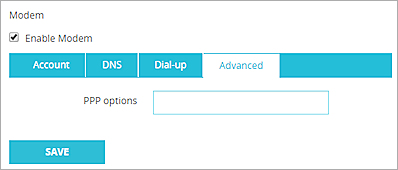
- Dans la zone de texte options PPP, entrez les options PPP requises.
Pour spécifier plus d'une option PPP, séparez chaque option par une virgule.
- Sélectionnez l'onglet Avancé.
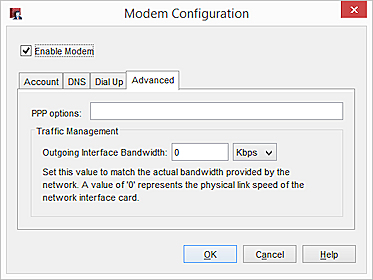
- Dans la zone de texte options PPP, entrez les options PPP requises.
Pour spécifier plus d'une option PPP, séparez chaque option par une virgule.
Contrôle des Liaisons
Afin d'éviter une consommation de bande passante indésirable, le contrôle des liens n'est pas activé par défaut sur les interfaces modem. Pour de plus amples informations concernant le contrôle des liaisons, consultez À propos du Contrôle des Liens.
Pour configurer des cibles de contrôle des liaisons pour les interfaces modem :
Fireware v12.3 et les Versions Ultérieures
Dans la Web UI, sélectionnez Réseau > Contrôle des Liaisons.
Dans Policy Manager, sélectionnez Réseau > Configuration > Contrôle des Liaisons.
Fireware v12.1 à v12.2.1
Les paramètres de contrôle des liaisons pour les modems apparaissent dans les paramètres multi-WAN. Pour de plus amples informations concernant la configuration du contrôle des liaisons dans Fireware v12.1 à v12.2.1, consultez Configurer le Contrôle des Liaisons dans Fireware v12.1 à v12.2.1 dans la Base de Connaissances WatchGuard.
Fireware v12.0.2 et versions antérieures
Les paramètres de contrôle des liaisons pour les modems apparaissent dans les paramètres de configuration de modem. Pour de plus amples informations concernant la configuration du contrôle des liaisons dans Fireware v12.0.2 et les versions antérieures, consultez la section Configurer le Basculement de Modem dans Fireware v12.0.2 et les versions antérieures de la Base de Connaissances WatchGuard.
Voir Également
Configurer le Basculement de Modem